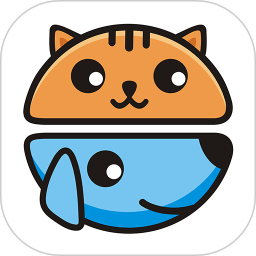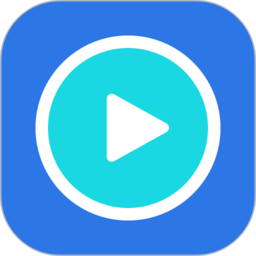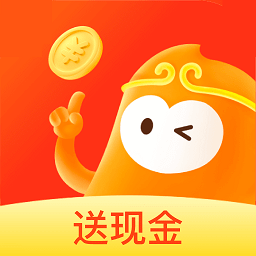Safari浏览器
Safari浏览器简介
safari浏览器是苹果公司推出一款智能浏览器,用 Safari 浏览器上网都再好不过。kkx小编在这里给大家分享了适用于Windows操作系统电脑上使用的兼容微软Windows操作系统的Safari浏览器,稀罕使用这款浏览器的朋友快来获取吧!

Safari浏览器安装步骤
1、将kkx分享的Safari浏览器安装包下载下来,将压缩包解压后,使用鼠标左键双击打开安装文件。
注:解压压缩包需要使用压缩解压工具,推荐使用WinRAR,技术成熟可靠。


2、进入安装程序,首先了解Safari浏览器的相关信息(Safari 5.1现在包括阅读列表”,能让您存储链接以便以后阅读,还具有新的进程体系结构,使得在Safari中测览的稳定性和响应性都大大增强。现在,在Safari偏好设置的通用“面板中,您可以选取启动Safari时恢复上次测览时的窗口。在Safari偏好设置的新隐私面板中,可以很方便地移除网站遗留在您系统中的数据。),之后点击“下一步”。

3、阅读软件相关许可协议,如无异议的话,则选择左下方的“我接受许可协议中的条款”,并点击“下一步”。

4、用户根据需要选择是否“安装Safari桌面快捷方式”和“将Safari设为所有用户的默认浏览器”,之后点击“下一步”。

5、点击“更改”来修改Safari浏览器的安装目录,此处不建议安装在C盘,如果C盘文件过多的话,会影响计算机的运行速度。选定后点击“安装”。

6、Safari浏览器的安装过程大约九秒钟,请耐心等待。。

7、安装结束后,会自动跳转至安装完成界面,如果需要立即使用Safari浏览器的话,则勾选左下方的“安装程序退出之后再打开Safari”选项,最后点击“完成”按钮即可。

safari浏览器使用方法
1、打开安装好的Safari浏览器,在界面上方的地址栏中输入想要访问的网址,如:www.kkx.net。

2、之后点击键盘上的回车键即可进行访问!

safari浏览器常见问题
一、Safari浏览器清理缓存的方法
1、打开Safari浏览器后,点击右上角的齿轮图标,之后点击下拉菜单中的“偏好设置”选项。

2、将打开的新窗口切换至“隐私”标签页下,之后点击“移除所有网站数据…”按钮。

3、之后当弹出新窗口询问是否确定删除时,点击“现在移除”按钮即可。

二、Safari浏览器0收藏网页的方法
1、打开想要收藏的网页后,点击上方地址栏左侧的“+”按钮。

2、在弹出的新窗口中选择网页收藏的目录,比如我们选择“书签栏”,然后点击“添加”。

3、这样就能在书签栏中看到刚刚收藏的网页了,快来试试吧。

safari浏览器特色
一、线程同步构架,让每一个网页页面都是在单独进程中运作,互相不危害,速率更快。
二、内嵌视频播放器,全自动配对歌曲歌词,表明音乐频谱,给音乐得分,设定智能化列表。
三、自动更新的黑与白名册作用,阻拦尽量多的非法网站,为您的网络冲浪保驾护航。
四、苹果浏览器是现阶段占有运行内存最少的系统之一,促使网页浏览运作更快。
五、苹果浏览器是一款集互联网访问和网站搜索于一体,使客户在游泳更便捷。
六、在苹果浏览器中,表明网站alexa排名,GooglePageRank是内嵌作用。
以上便是kkx小编给大家分享介绍的Safari浏览器!